Escape from Tarkov의 서버 연결 끊김에 대한 9가지 수정 사항

Escape from Tarkov에서 서버 연결 끊김 문제를 해결하기 위한 9가지 테스트 솔루션을 즉시 수행하세요.
급속 충전은 확실히 새로운 것은 아니지만 배터리 크기 가 크게 확장 되면서 급속 충전 기술이 엄청나게 발전했습니다. 이제 대부분의 Android 사용자는 휴대폰을 정기적으로 충전하며 몇 분 만에 충전할 필요가 없습니다. 그러나 휴대 전화가 너무 느리게 충전되면 어떻게됩니까? 왜 이런 일이 발생하고 정상적인 충전 속도로 돌아가려면 어떻게 해야 합니까? 아래에 몇 가지 답변이 있습니다.
목차:
느린 충전을 해결하려면 어떻게 해야 합니까?
1. 어댑터와 케이블 확인
모든 것보다 먼저 퍼즐의 소프트웨어 부분을 확인하십시오. 장치에 고속 충전을 활성화 및 비활성화하는 옵션이 있는 경우 활성화해야 합니다. 일반적으로 설정 > 배터리에서 할 수 있습니다. 완료? 이제 하드웨어에 집중할 수 있습니다.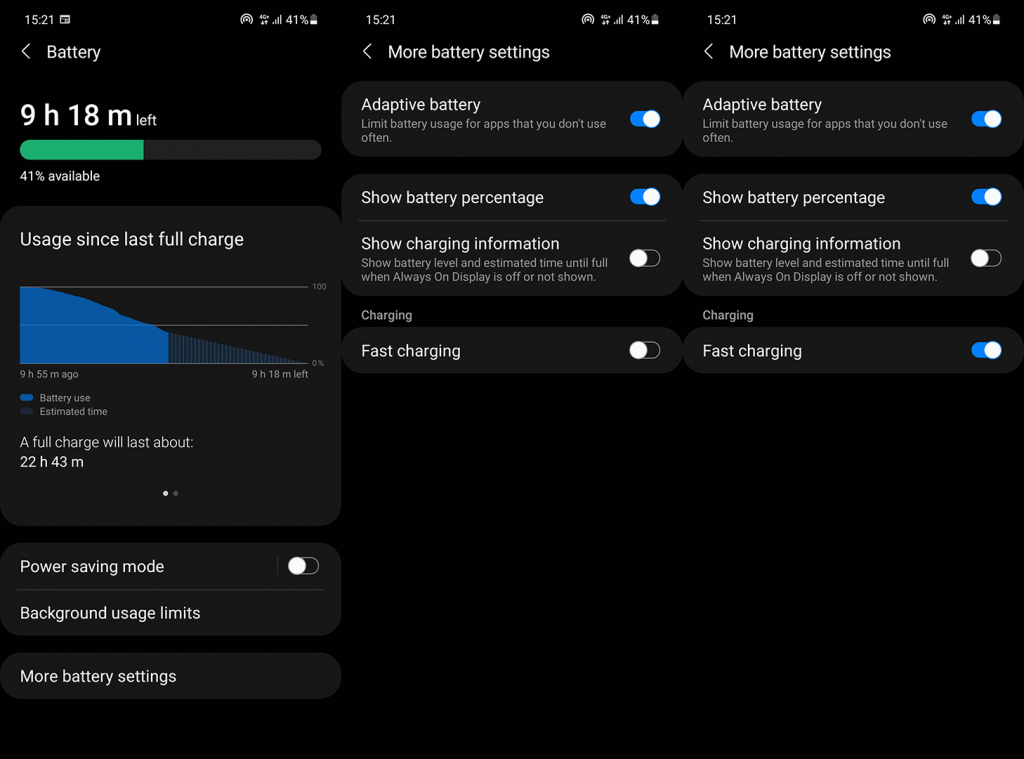
선택할 수 있는 타사 충전기가 너무 많지만 장치가 해당 충전기를 지원하는지 확인해야 합니다. 일반적으로 스마트폰을 충전하는 가장 안전한 방법은 기본 제공되는 어댑터를 사용하는 것입니다. 데이터 케이블은 상대적으로 덜 중요합니다. 중요하지 않으므로 이 경우 기본 데이터 케이블을 선택하는 것도 좋은 생각입니다.
따라서 충전 중 충전 속도가 느리거나 과열되면 항상 기본 충전기로 돌아가십시오. 현실적으로는 원래 충전기가 더 느리게 충전되는 경우가 많지만 고속 충전을 하려면 다른 충전기를 구입해야 합니다. 이 충전기는 최적화된 충전 속도를 제공하고 속도와 관련 배터리 수명 사이의 균형이 좋습니다.
2. 전원 변경
이것은 그들이 오는 것처럼 간단합니다. 다른 소켓으로 바꾸면 됩니다. 나는 많은 장치를 꽂는 경향이 있는 연장 코드를 사용합니다. 그리고 스마트폰을 PC 및 기타 상위 소비자 옆에 꽂으면 예약된 콘센트를 사용할 때보다 과열되고 충전 속도가 느려지는 경향이 있습니다.
전원을 변경하면 저에게도 도움이 되므로 여러분에게도 도움이 될 것입니다. 바라건대, 그렇게합니다.
3. 기기를 다시 시작하고 모든 앱을 닫습니다.
다음으로 시도할 수 있는 것은 기기를 다시 시작하고 재부팅 후 모든 백그라운드 앱을 닫는 것입니다. 소모량이 크면 항상 배터리 수명을 많이 소모하는 무언가가 있기 때문에 충전기는 기기를 최대한 빨리 충전할 수 없습니다 .
핫스팟, 모바일 데이터, Wi-Fi를 비활성화합니다. 모든 것. 모든 앱을 닫고 그런 식으로 기기를 충전해 보세요. 더 좋은 방법은 휴대전화의 전원을 끄고 꺼져 있는 동안 충전하는 것입니다. 문제가 지속되면 보호 케이스를 제거하고 장치가 뜨겁지 않은지 확인하십시오.
과열된 경우 잠시 방치한 후 충전기를 꽂으십시오.
4. 충전 중에는 기기를 사용하지 마세요.
과열은 충전 속도가 느려지고 배터리 수명이 크게 단축되는 가장 큰 이유입니다. 일반적으로 배터리는 2년 정도 지나면 열화되기 시작하지만 기기가 계속 뜨거워지면 최대 용량이 훨씬 빨리 낮아질 수 있습니다.
따라서 충전 중에는 장치를 사용하지 않는 것이 좋습니다. 핫스팟이나 일반 전화로도 게임을 많이 할 필요가 없으며 인터넷 통화(특히 모바일 데이터를 통한)는 즉시 장치를 가열합니다. 그리고 충전기에 있는 상태에서 방전하는 것은 좋은 생각이 아닙니다. 적어도 오래 지속하려면.
5. 배터리 상태 확인
마지막으로, 문제를 일으키는 배터리일 수도 있습니다. 충전 통계 및 주기에 따라 배터리 상태를 결정하는 앱이 있습니다. AccuBattery(Play 스토어에서 다운로드, 여기 )와 같은 도구를 사용하면 배터리 상태와 용량을 매우 정확하게 알 수 있습니다.
큰 돈을 들이지 않고 배터리를 교체할 기회가 있다면 그렇게 해야 합니다. 그리고, 우리는 이 글의 결론을 내릴 수 있습니다. 읽어 주셔서 감사합니다. 아래 댓글 섹션에서 자유롭게 의견을 공유해 주세요. 귀하의 의견은 언제나 환영입니다.
Escape from Tarkov에서 서버 연결 끊김 문제를 해결하기 위한 9가지 테스트 솔루션을 즉시 수행하세요.
이 문서를 읽고 해결 방법에 따라 Windows 10 PC에서 응용 프로그램이 그래픽 하드웨어 오류에 액세스하지 못하도록 차단되었습니다.
이 기사는 bootrec/fixboot 액세스 거부 오류를 수정하는 유용한 솔루션을 제공합니다. CHKDSK 실행, 부트로더 복구, 시작 복구 및 더 많은 방법을 알아보세요.
Valheim이 계속 충돌/멈춤, 검은 화면, 실행되지 않음 또는 기타 문제가 있습니까? Valheim 문제를 해결하려면 다음 솔루션을 따르십시오.
Steam 친구 네트워크에 연결할 수 없음 오류를 수정하는 방법을 배우고 친구의 네트워크에 연결할 수 없는 Steam 오류를 해결하는 5가지 테스트된 솔루션을 따르십시오.
레지던트 이블 7 게임을 스트리밍할 수 없습니다. 단계별 안내에 따라 게임 오류를 해결하고 중단 없이 게임을 플레이하십시오.
corsair 유틸리티 엔진 업데이트 오류를 해결하고 이 도구의 새로운 기능에 액세스하기 위한 문제 해결 솔루션을 알아보십시오.
PS5 컨트롤러가 연결되지 않거나 동기화되지 않으면 이러한 PS5 컨트롤러 연결 문제를 해결하기 위해 시도되고 테스트된 솔루션을 시도하십시오.
PC에서 젤다의 전설: 야생의 숨결을 플레이하고 싶으신가요? 여기에서 Windows PC에서 Legend Of Zelda BOTW를 플레이할 수 있는 모든 방법을 확인하십시오.
Windows 10 업데이트 오류 0x800706D9 문제를 해결하고 사용 가능한 업데이트를 설치한 다음 주어진 솔루션에 따라 Windows를 오류 없이 만들고 싶습니다.


![[수정됨] Valheim이 계속 충돌, 정지, 검은색 화면, 문제를 시작하지 않음 [수정됨] Valheim이 계속 충돌, 정지, 검은색 화면, 문제를 시작하지 않음](https://luckytemplates.com/resources1/images2/image-5324-0408150843143.png)
![수정됨: Steam 친구 네트워크에 연결할 수 없는 오류 [5가지 빠른 수정] 수정됨: Steam 친구 네트워크에 연결할 수 없는 오류 [5가지 빠른 수정]](https://luckytemplates.com/resources1/images2/image-3269-0408150819144.png)
![[수정됨] 레지던트 이블 7 바이오하자드 게임 충돌, 오류 등! [수정됨] 레지던트 이블 7 바이오하자드 게임 충돌, 오류 등!](https://luckytemplates.com/resources1/images2/image-994-0408150718487.png)



